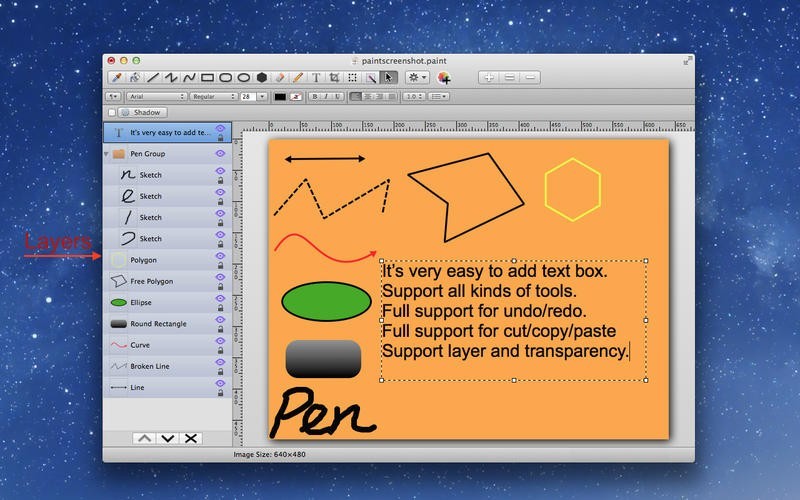Mac 版 Paint 或 Paint 3D 都不存在,因为微软从未在 macOS 上发布过它,但 2018 年有一些出色的替代品。
如果你从 PC 切换到 Mac,可能会觉得 macOS 没有默认绘图程序会很奇怪。当 Mac 于 1984 年首次发布时,它们实际上包含了MacPaint,它是在微软于 1985 年不久之后推出 MS Paint 之前出现的。
然而,苹果悄悄地从更高版本的 OS X 和 macOS 中删除了 MacPaint,让 Mac 用户不再在 Mac 上使用等效版本的 Paint。
好消息是,现在有一些出色的 Mac Paint替代品,它们要么免费,要么非常便宜。
Mac最佳绘图软件有哪些?以下是 Mac 上 MS Paint 和 Paint 3D 的前 5 个替代品,按排名顺序排列。
Mac最佳绘图软件合集快速导航
- 1. Patina
- 2. Paintbrush
- 3. Paint S (Formerly Paint 2)
- 4. Preview
- 5. Pixelmator
- 如何在 Mac 上运行 Paint 3D
- 结论
1. Patina
重要提示:Patina 目前在 Mac App Store 中不可用。
Mac绘图软件下载:Patina是专为 Mac 用户构建的位图编辑器和绘图工具。Patina 是 Mac 上的 Microsoft Paint 的优雅等效物,它针对那些想要像 MS Paint 这样时尚、强大但简单的东西的人。
只需 2.99 美元的非常适中的费用,你基本上就可以获得更好的 MS Paint 版本,但具有所有相同的功能以及更多功能。
与我们尝试过的 Mac 上的大多数其他 Microsoft Paint 替代品相比,Patina 非常易于使用,并且具有更多 macOS 风格的界面。
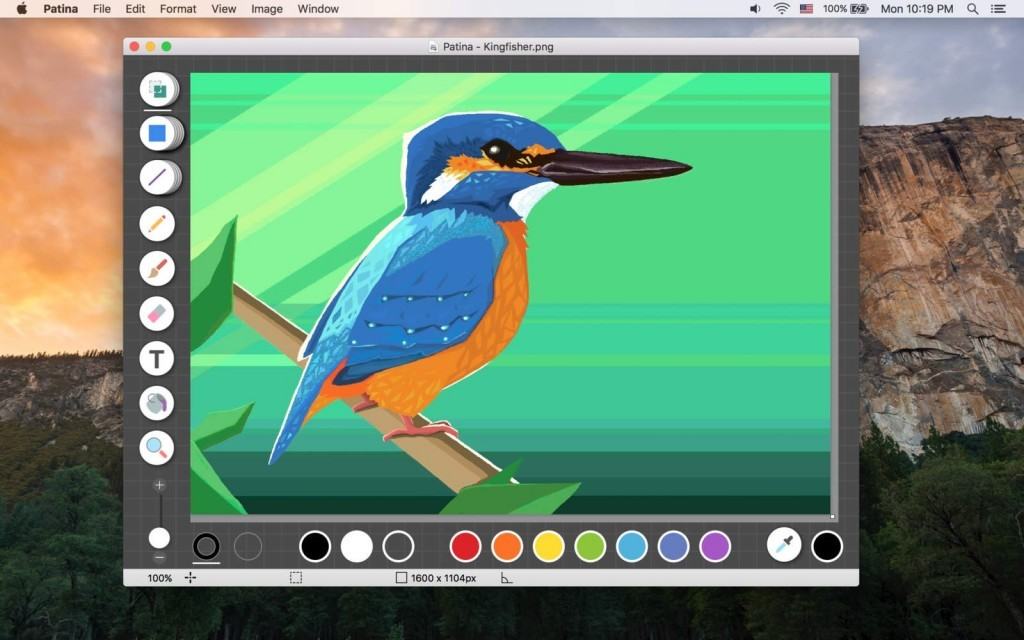
与 Mac 上的其他 Paint 应用程序相比,我们真正喜欢 Patina 的地方在于它让事情变得非常简单和容易。
没有用于编辑特定对象的图层或工具——事实上,几乎没有工具栏或托盘——都是关于画笔、颜色和绘图的。
特别是画布上的笔触快速、流畅,感觉非常逼真。Patina 非常适合勾勒想法、绘制图表、说明概念或只是涂鸦。
它也非常适合图像编辑。你可以裁剪、旋转和调整图像大小、添加箭头、打开和导入 PSD 文件、PDF、AI 和 PS 文件。
你可以使用透明背景保存图像,只需将图像拖放到画布上即可进行编辑。
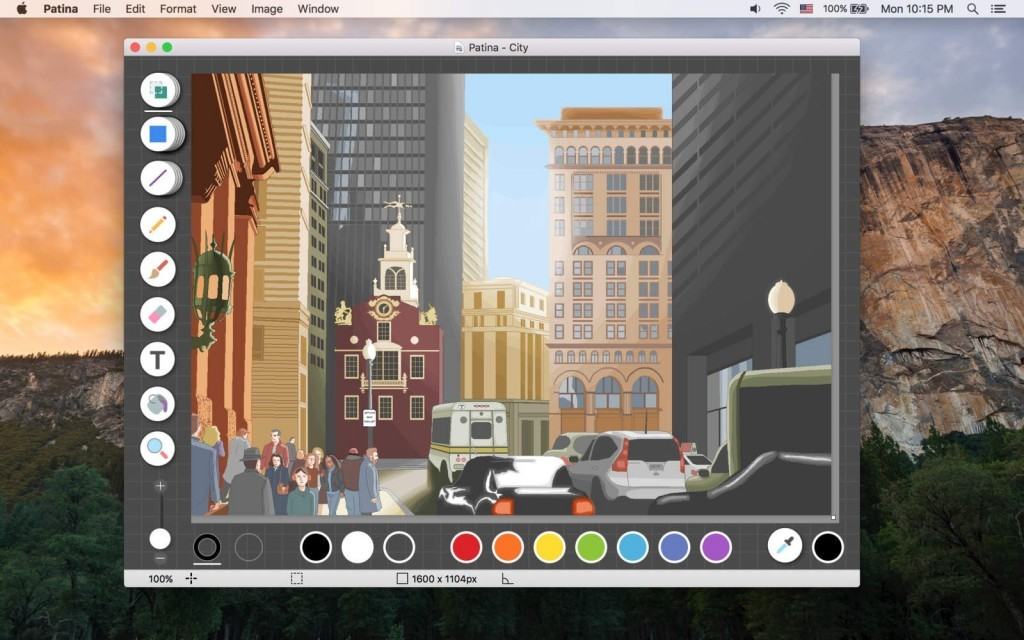
对于 Mac 用户来说,重要的是,与 Mac 上的许多 Paint 等效项不同,Patina 会定期更新以与最新版本的 macOS 兼容,包括 El Capitan、Sierra 和 High Sierra。
这本身就值得花几美元购买,因为尽管大多数类似的 Mac 画图应用程序要么是免费的要么是开源的,这意味着开发人员通常不会在有新版本的 OS X 时更新它们,并且它们最终不再工作了。
这就是 Paintbrush(请参阅下面的评论)发生的情况,它曾经是 Mac 上 Microsoft Paint 的最佳替代品,但现在无法在 OS X 10.11 El Capitan 或 macOS 10.12 Sierra 或 10.13 High Sierra 上正常工作。
Patina 适用于 10.8 Mountain Lion 及更高版本的所有 OS X 版本,我们在最新版本的 macOS 中没有遇到任何问题。
要详细了解 Patina 可以做什么和不能做什么,请查看Patina 常见问题解答。
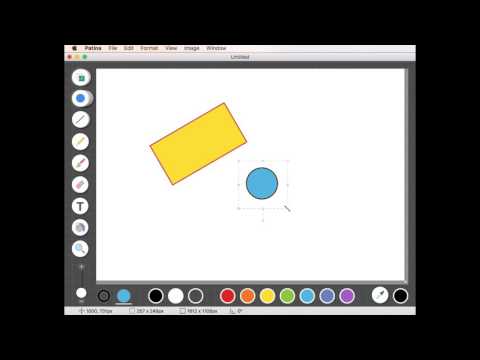
2.Paintbrush
Mac最佳绘图软件有哪些?Paintbrush for Mac 曾经是 Paint for Mac 的最佳替代品,并且完全免费。但是,在 OS X El Capitan 发布后,它不再稳定,因此如果你在 OS X 10.10 Yosemite 或更低版本上工作,它只是一个不错的选择。
一旦你打开Paintbrush,你就会注意到它具有与经典版 MS Paint 非常相似的界面,具有相同类型的调色板和画笔工具。

你可以在Paintbrush中打开和保存大多数图像格式,包括 BMP、PNG、JPEG、TIFF 和 GIF 图像。
你可以导入透明图像,但只有那些支持 PNG 和 GIF 格式的 Alpha 通道的图像。你还可以从其他应用程序(如 Microsoft Office、Adobe Creative Suite 和 OS X Preview)剪切和粘贴图像。
Mac 版Paintbrush的最新版本还支持marching ants选择工具,即能够选择对象并使用虚线边框将其与背景区分开来。
Paintbrush 中包含的其他有用工具包括喷枪、圆角矩形、吸管和缩放。你当然也可以调整图像或画布的大小并放大图像以编辑单个像素,就像在 Microsoft Paint 上一样。
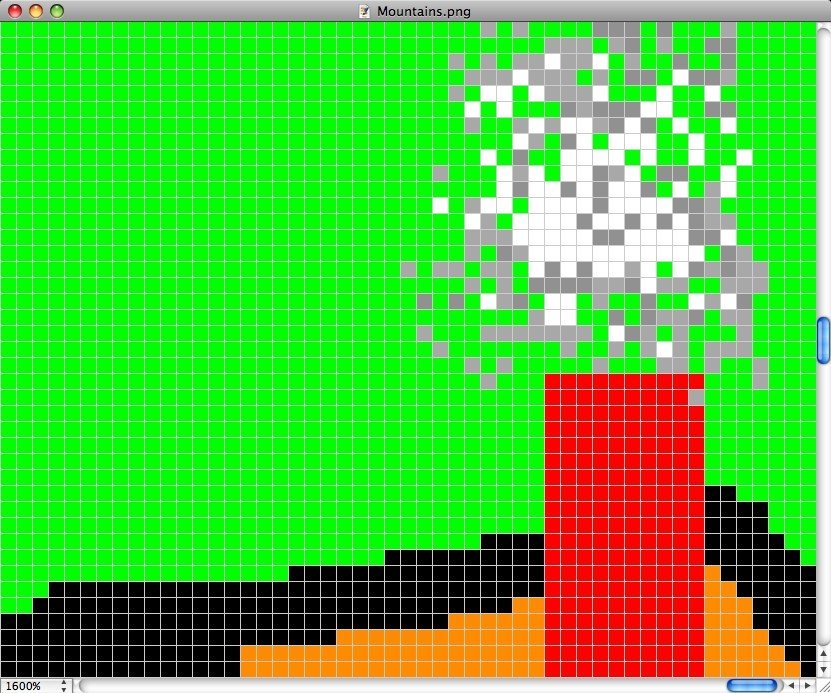
然而,Paintbrush 的最大问题是它不经常更新。最后一次更新是在 2015 年,我们注意到它不适用于 El Capitan 或更高版本。
请注意,如果你仍在使用 OS X Tiger 或更低版本,则可以下载旧版本的 Paintbrush 1.2 for Mac。但是,如果你使用的是比 El Capitan 更旧的 OS X 版本并且不想花一分钱,Paintbrush 绝对值得一试。
如果你需要一个基本的、精简的 Mac 图像编辑器来满足你涂鸦、娱乐孩子、快速裁剪照片或图像或向图像添加一些文本的需要,Paintbrush 仍然是一个非常好的等效于 MS Paint 的工具。
3.Paint S (Formerly Paint 2)
Mac最佳绘图软件合集:Paint S(以前称为 Paint 2)是一款免费且易于使用的绘图工具。但是,重要的是要注意,虽然 Paint S 是免费的,但你必须升级到Paint Pro才能获得 Microsoft Paint 中的工具和功能等任何东西。
Paint S 允许你绘制简单的图片或编辑你现有的照片。Paint S 可以打开和保存 TIFF、JPEG、PNG 和 BMP 格式的图像,并具有你在 Microsoft Paint 中获得的所有标准工具,例如草图、裁剪、旋转和缩放图像。
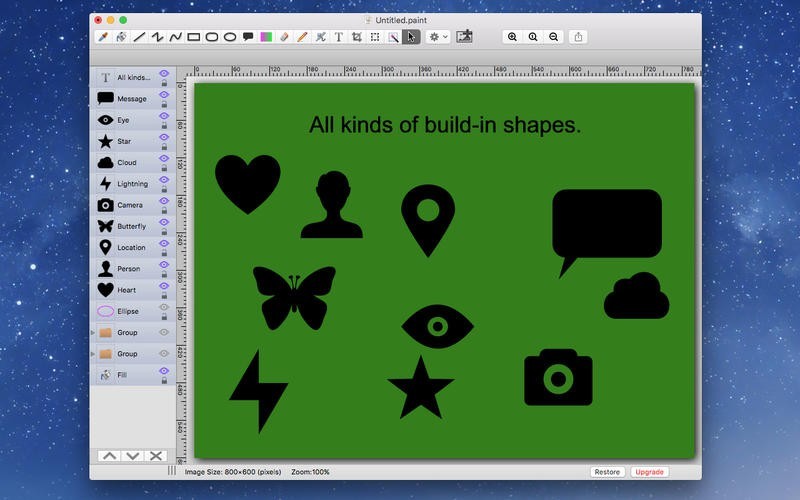
还有一个填充工具、吸管和用于创建线条、曲线、矩形、日食和添加文本的工具,甚至包括弯曲的文本。
支持 Alpha 透明度以及添加阴影、渐变和反射。你可以从其他应用程序(包括 Microsoft Office、Safari、Pages 等)中添加网格和标尺到草图和剪切和粘贴。
然而,这些功能中的大部分都是 Pro 版本独有的,虽然基本的 Paint S 可从 Mac App Store 免费下载,但你需要从 Mac App Store以9.99 美元的价格下载Paint Pro才能升级并获得真正的 Paint 替代品。
Paint Pro 解锁所有功能,包括允许你叠加几种不同类型的图像或注释的图层。
总体而言,Paint S 太有限,无法与 MS Paint 处于同一级别,但 Paint Pro 相当不错,并且是 Mac 上少数可以处理图层的 Paint 风格应用程序之一。
4. Preview
Mac绘图软件下载:关于伟大的事情Preview的是,它是包含在MacOS上,所以没有必要下载任何东西。许多Mac用户没有意识到它还有一个类似于MS Paint的基本绘图工具。
要访问它,请单击 Dock 中的“Preview”或在 Spotlight 中搜索“Preview”。
在Preview中打开图像,然后转到“文件”,然后“打开”。我们建议在编辑之前先复制或复制你的图像,因为Preview不会添加图层 – 它直接编辑图像,并且在保存后任何编辑都无法撤消。
当Preview打开时,只需单击界面顶部的标记工具栏图标。当你单击“标记工具栏”图标时,你将在界面顶部出现的工具栏中看到可用的工具。
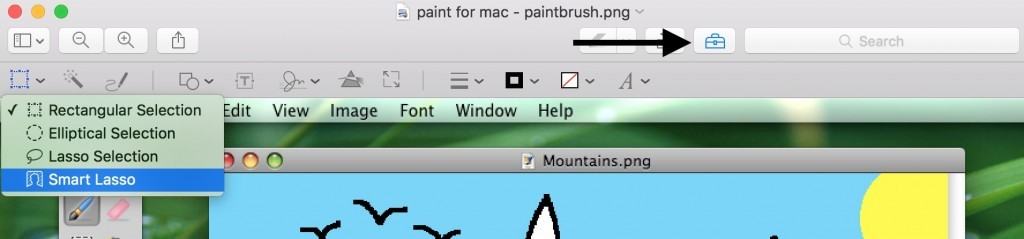
Preview中可用的工具范围非常好,包括矩形、椭圆形、套索和智能套索选择器,可让你剪切图像中的对象或项目。
例如,智能套索可以在你引导它时自动检测图像中的边界,从而允许你隔离或编辑特定对象。
另一个巧妙的功能是能够使用触控板或 Mac 的 iSight 摄像头将你的签名添加到文档或图像中。
只需单击签名符号即可自动打开签名工具,然后选择是通过触控板还是 iSight 添加签名。
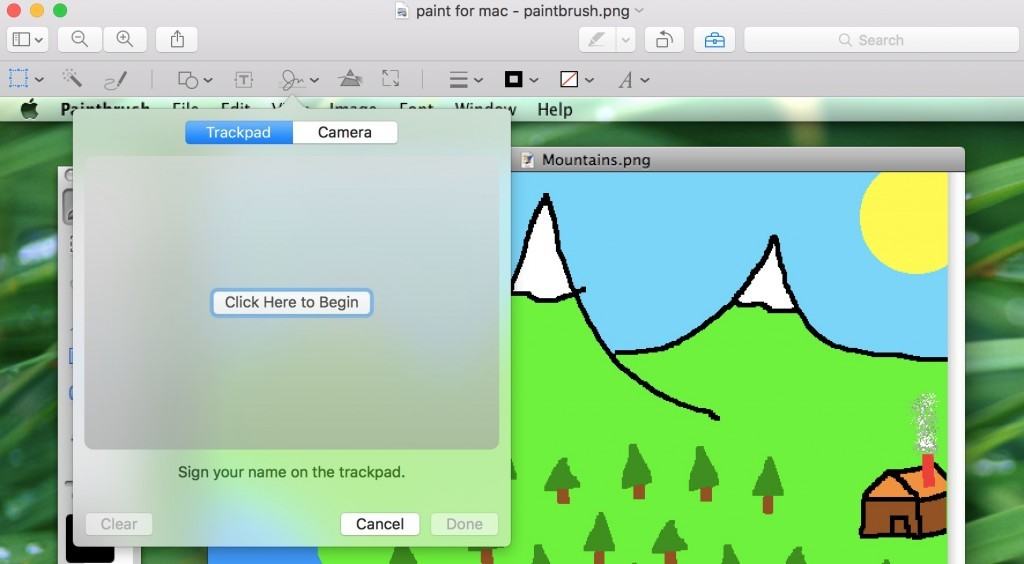
同时,草图工具允许你绘制手绘线和喷漆颜色,形状工具允许你添加矩形、线条、圆形和椭圆形。
如果你绘制形状但手不稳,Preview 甚至会调整标准形状,例如椭圆形,使它们更圆、更准确。
还有用于添加文本、更改字体、调色板、调整图像大小、分辨率、裁剪和旋转以及图像的工具。
OS X Preview 是一个非常有用的工具,可用于各种基本的图像编辑、调整,当然还有绘图和绘画。
但是,除此之外它并没有做太多事情,但是如果你想要一个非常基本的绘图应用程序而无需下载任何东西,它就可以胜任。
5. Pixelmator
Mac最佳绘图软件有哪些?最后,如果你想要一些真正奇特的东西,请查看Pixelmator。Pixelmator 就像是 MS Paint 的豪华版,面向那些需要强大的图像编辑和绘图工具的人,但它也可以像 MS Paint 一样轻松用于涂鸦和简单绘图。
Pixelmator 专为 Mac 用户打造,利用 OS X 的所有最新技术和功能来制作快速、专业和强大的图像编辑和绘图工具。
它已经过更新,可以利用最新款 MacBook Pro中的新触控栏,让你无需触摸触控板即可编辑图像。
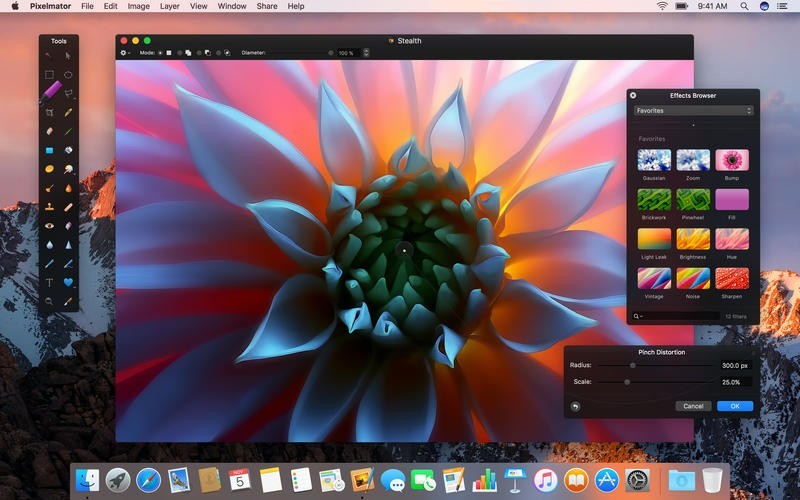
如果你需要矢量工具和图层,Pixelmator for Mac 中应有尽有。
Pixelmator 中的 Microsoft Paint 用户需求远远超过一般的 Microsoft Paint 用户需求,例如 CMYX 打样、RAW 文件、16 位支持以及与 OpenCL、Core Image 的集成,并且它建立在 64 位架构上。
Pixelmator 还支持 Mac 上任何类似 Paint 的程序中最广泛的格式,包括 SD、TIFF、JPEG、PNG 和 PDF。
如果你只是想涂鸦或绘画,这里有一个工具箱,里面装满了在制作画笔笔触或绘制线条时感觉非常逼真的工具。你甚至可以更改画笔的硬度和混合模式。
如果你要进行图像编辑,Pixelmator 可以非常轻松地修饰图像,无论是去除划痕、克隆物体或人物,还是只是模糊或锐化图像中的特定元素。
还有 160 种特殊效果可以让图像和照片充满乐趣,并为它们注入新的活力。
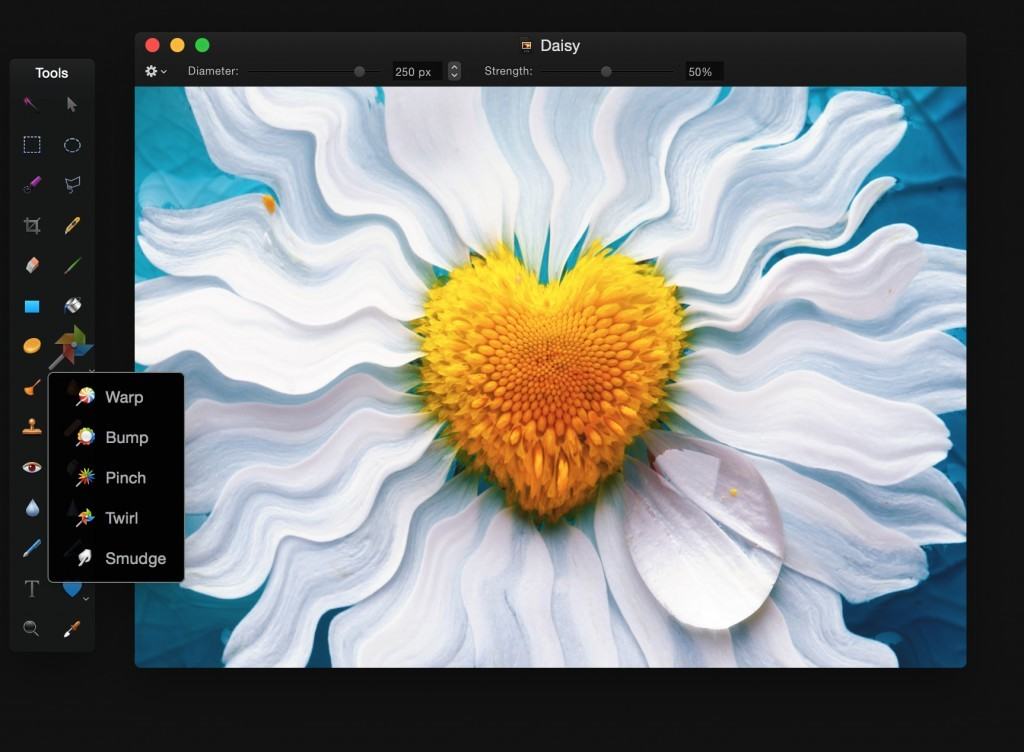
最后,如果你想立即炫耀你的作品,你还可以立即将图像分享到社交网络和通过电子邮件发送或将它们导出到 OS X 照片、Photoshop 或 iCloud。
虽然 30 美元对于 Mac 上的 MS Paint 替代品来说是很多,但就你在一个设计工具中获得的内容而言,它实际上非常物有所值。事实上,Pixelmator 是如此出色,以至于它在 2011年被 Apple评选为年度 Mac 应用程序。
例如,你可以在 Adobe Photoshop 中完成的许多事情,你可以在 Pixelmator 中以一小部分成本完成,并且没有像Adobe Creative Cloud 产品那样的月度订阅。
由于它也只专注于 Mac,Pixelmator 也经常快速更新以兼容最新版本的 OS X,包括 OS X 10.12 Sierra。
如果你想要的不仅仅是涂鸦,特别是如果你想要一个强大的图像编辑器而不需要花大钱,Pixelmator 是 Mac 上最好的图像编辑和绘图应用程序,物有所值。
如何在 Mac 上运行 Paint 3D
Microsoft Paint 不再只是旧的简单涂鸦应用程序。
现在有了新的 Microsoft Surface,MS Paint 已经发展成为复杂的绘图应用程序 Paint 3D,它甚至允许你使用Microsoft Surface Pen进行 3D 绘图。
在这方面,只有 Pixelmator 可以替代 Mac 上最新版本的 Microsoft Paint,尽管大多数用户可能并不需要像 3D 和 2D 绘图那样高级的东西。
好消息是 Paint 3D 在 Windows 10 中是免费的,如果这些 Paint 替代品都不起作用,你也可以在 Mac 上免费运行它。
现在你可以在 Mac 上免费运行 Windows 10,因为 Microsoft 不再要求用户使用产品密钥激活它才能继续使用它。
Paint 3D 随 Windows 10 免费提供,这意味着你可以在 Mac 上免费使用它并随心所欲地涂鸦。
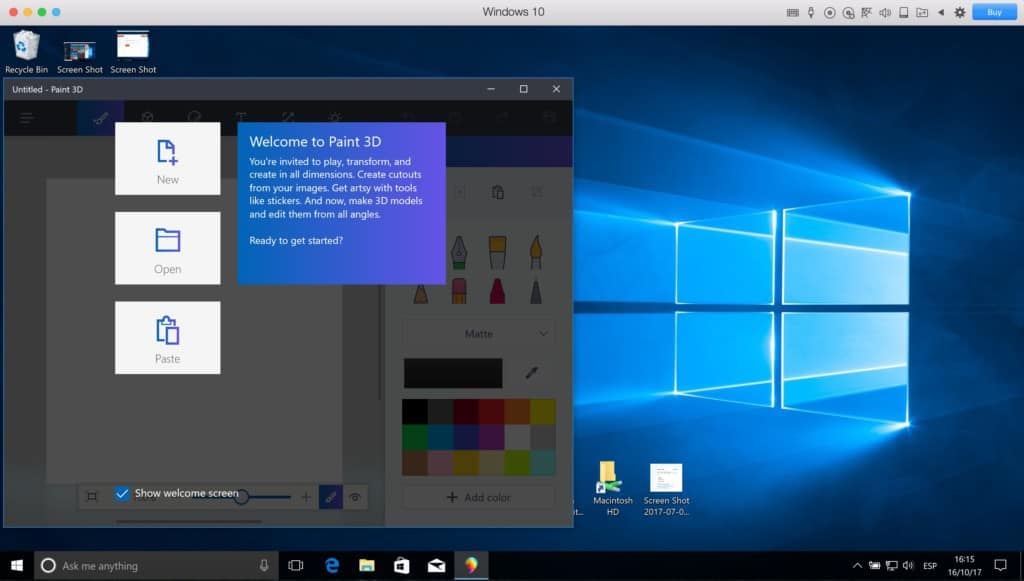
要在几分钟内开始在 Mac 上使用 Paint 3D,只需按照这些说明如何在 Mac 上免费安装 Windows 10。
Mac最佳绘图软件合集结论
我们希望我们已经向你展示了你可以在没有 Microsoft Paint 和 Paint 3D 的情况下在 Mac 上轻松生活,甚至在Pixelmator的情况下可以获得更好的东西。
Paintbrush 曾经是寻找 Paint 替代品的 Mac 用户的首选 Paint 实用程序,尽管因为它不再适用于最新版本的 macOS,它不再适用于许多 Mac 用户,而且你最好选择Patina .
如果你只想要一些非常基本且免费的东西,Paint 2值得一试,尽管你确实需要升级到Paint Pro才能使其成为 MS Paint 的真正替代品。
最后,在绘图和图像编辑方面,macOS 中的预览功能经常被忽视,你可能会发现你一直在寻找的 Mac 上 Microsoft Paint 的替代品已经在你的眼皮底下。
如果你对此处精选的应用程序或 Mac 绘画或绘图应用程序有任何意见、经验或建议,请在下面的评论中告诉我们。